ハードドライブへのアクセスを回復し、ハードドライブを開けないエラーを修正する方法

この記事では、ハードドライブが故障した場合に、アクセスを回復する方法をご紹介します。さあ、一緒に進めていきましょう!
Windows 10 の起動時に頻繁に表示される恐ろしいブルー スクリーン オブ デス (BSOD) エラー コード 0xc00000e は、混乱を招く可能性があります。以下では、このブート エラーの意味と、プロセスをスムーズに実行するためにエラーを修正する方法について説明します。
Windows 10 のエラー コード 0xc00000e とは何ですか?
エラー コード 0xc00000e は、起動時に表示される一般的な BSOD エラーの 1 つで、Windows 10 が重要なハードウェア デバイスを検出できないことを示します。これは、システム ファイルが保存されているSSDまたはハード ドライブに問題があることが原因である可能性があります。このエラーは、システム ファイルが破損して Windows が正常に起動できなくなることが原因で発生する場合もあります。
つまり、Windows 10 が winload.exe (Windows ブート マネージャーのファイルの 1 つ) を見つけたり起動したりすることを妨げるハードウェアまたはシステム ファイル エラーがこのエラーの原因となる可能性があります。問題が発生した場合は、以下のトラブルシューティング手順のいずれかを実行してください。
1. Windows 10の自動修復ツールを使用する
Microsoft の自動修復ツールは、さまざまな一般的な Windows 起動エラーの修正に役立ちます。次の手順に従ってアクセスし、実行できます。
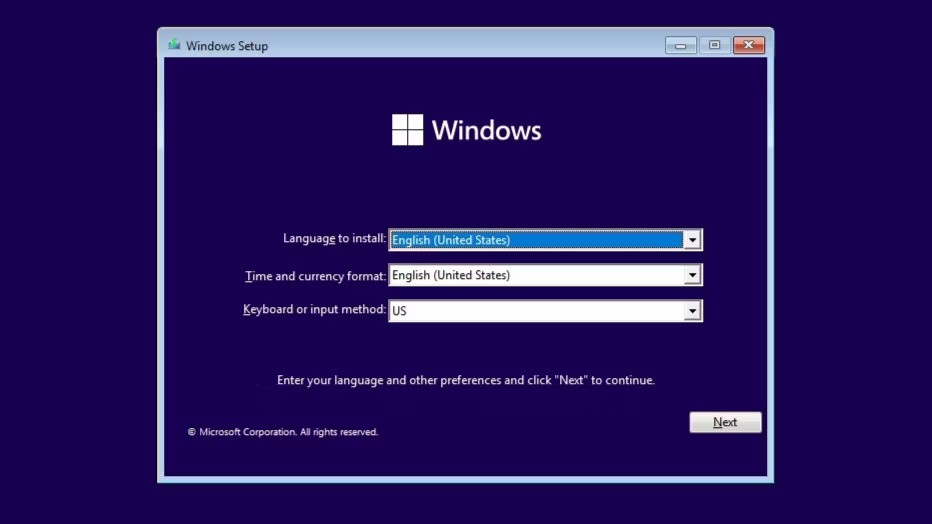
破損した Windows ファイルの修復には数分しかかかりません。次に、PC が期待どおりに正常に起動して動作するかどうかを確認します。
2. Windows 10でブート構成データファイルを再構築する
ブート構成データ (BCD) は、Windows にオペレーティング システムの起動方法を指示するシステム ファイルです。 BCD ファイルが破損すると、BSOD エラーが発生する可能性があります。
BCD ファイルを再構築するには、次の手順に従います。
bootrec /scanos
bootrec /fixmbr
bootrect /fixboot
bootrec /rebuildbcd
exit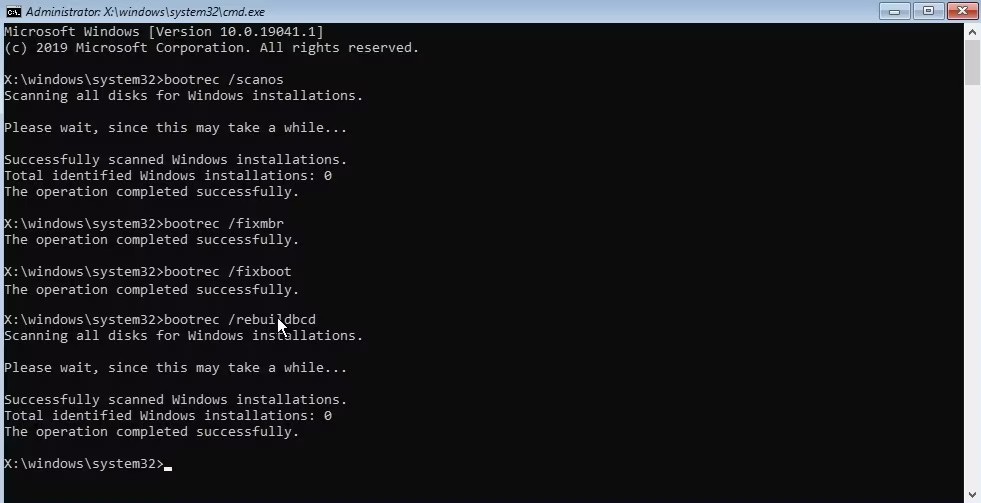
上記のコマンドを実行した後、コンピューターを再起動して問題が解決したかどうかを確認します。
3. BIOS/UEFI構成のリセットを実行する
エラー 0xc00000e は、BIOS 設定が誤っている場合にも発生する可能性があります。もしそうなら、BIOS 設定をリセットすると解決するはずです。やり方は次のとおりです:
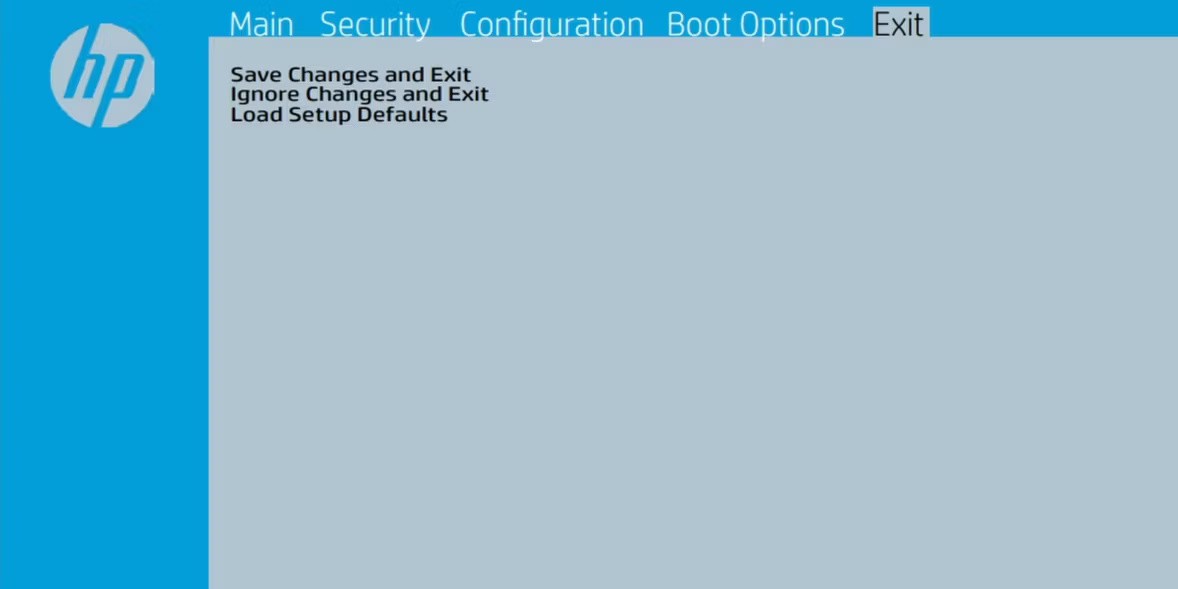
4. CMOSバッテリーを交換する
CMOS バッテリーは、BIOS 構成、日付、時刻、その他の情報を保存するマザーボード上のチップです。デバイスの BIOS ファームウェアに電力を供給し、コンピューターが電源に接続されていない場合でもデバイスの電力が供給されたままになるようにします。
CMOS バッテリーが切れると、コンピューターの起動が困難になり、エラー コード 0xc00000e が表示される場合があります。これを修正するには、 CMOS バッテリーを取り外して交換する必要があります。 CMOS バッテリーを交換した後、BIOS 設定を再構成する必要があります。そうすればエラーは発生しなくなります。
5. PCを工場出荷時の設定に復元する
上記の方法をすべて試してもエラー 0xc00000e が引き続き発生する場合は、工場出荷時設定へのリセットを検討してください。他のトラブルシューティング方法とは異なり、工場出荷時設定へのリセットでは PC 上のすべてのデータがフォーマットされます。リセットプロセスが完了すると、Windows が再インストールされ、コンピューターが元の状態に復元されます。
続行する前に、Windows PC 上のすべてのデータを必ずバックアップしてください。完了したら、 PC を工場出荷時の状態にリセットできます。
0xc00000e のような BSOD エラーは解決が非常に難しい場合があります。ただし、上記の解決策を使用すれば自分で解決できないわけではありません。ただし、これらの方法がどれも機能しない場合は、Windows 10 のブルー スクリーン エラーを修正するための一般的なヒントをいくつか試すことができます。
参照:
この記事では、ハードドライブが故障した場合に、アクセスを回復する方法をご紹介します。さあ、一緒に進めていきましょう!
一見すると、AirPodsは他の完全ワイヤレスイヤホンと何ら変わりません。しかし、あまり知られていないいくつかの機能が発見されたことで、すべてが変わりました。
Apple は、まったく新しいすりガラスデザイン、よりスマートなエクスペリエンス、おなじみのアプリの改善を伴うメジャーアップデートである iOS 26 を発表しました。
学生は学習のために特定のタイプのノートパソコンを必要とします。専攻分野で十分なパフォーマンスを発揮できるだけでなく、一日中持ち運べるほどコンパクトで軽量であることも重要です。
Windows 10 にプリンターを追加するのは簡単ですが、有線デバイスの場合のプロセスはワイヤレス デバイスの場合とは異なります。
ご存知の通り、RAMはコンピューターにとって非常に重要なハードウェア部品であり、データ処理のためのメモリとして機能し、ノートパソコンやPCの速度を決定づける要因です。以下の記事では、WebTech360がWindowsでソフトウェアを使ってRAMエラーをチェックする方法をいくつかご紹介します。
スマートテレビはまさに世界を席巻しています。数多くの優れた機能とインターネット接続により、テクノロジーはテレビの視聴方法を変えました。
冷蔵庫は家庭ではよく使われる家電製品です。冷蔵庫には通常 2 つの部屋があり、冷蔵室は広く、ユーザーが開けるたびに自動的に点灯するライトが付いていますが、冷凍室は狭く、ライトはありません。
Wi-Fi ネットワークは、ルーター、帯域幅、干渉以外にも多くの要因の影響を受けますが、ネットワークを強化する賢い方法がいくつかあります。
お使いの携帯電話で安定した iOS 16 に戻したい場合は、iOS 17 をアンインストールして iOS 17 から 16 にダウングレードするための基本ガイドを以下に示します。
ヨーグルトは素晴らしい食べ物です。ヨーグルトを毎日食べるのは良いことでしょうか?ヨーグルトを毎日食べると、身体はどう変わるのでしょうか?一緒に調べてみましょう!
この記事では、最も栄養価の高い米の種類と、どの米を選んだとしてもその健康効果を最大限に引き出す方法について説明します。
睡眠スケジュールと就寝時の習慣を確立し、目覚まし時計を変え、食生活を調整することは、よりよく眠り、朝時間通りに起きるのに役立つ対策の一部です。
レンタルして下さい! Landlord Sim は、iOS および Android 向けのシミュレーション モバイル ゲームです。あなたはアパートの大家としてプレイし、アパートの内装をアップグレードして入居者を受け入れる準備をしながら、アパートの賃貸を始めます。
Bathroom Tower Defense Roblox ゲーム コードを入手して、魅力的な報酬と引き換えましょう。これらは、より高いダメージを与えるタワーをアップグレードしたり、ロックを解除したりするのに役立ちます。













